USB Safely Remove 7.0.5.1320 Multilingual + Portable

es una utilidad para la extracción fácil y rápida de cualquier dispositivo. No sólo ahorra tiempo, también se asegura de que toda la información permanezca en el dispositivo al ser desconectado.
¿Qué hace de USB Safely Remove mejor que “Quitar hardware con seguridad”? Detención del dispositivos garantizada con un click del ratón
Atajos de teclado para una detección fácil de dispositivos
Nombres reales de los dispositivos
Esconde cualquier dispositivo del menú en la bandeja de sistema
Forza la detención del dispositivo
¿Por qué necesito USB Safely Remove? Sus datos nunca se perderán cuando utilice el programa.
Ningún dispositivo será detenido accidentalmente ya porque USB Safely Remove asigna el nombre correcto de los dispositivos. Además puede ocultar cualquier dispositivo que deba estar siempre conectado.
Ahorra tiempo ya que cualquier dispositivo puede ser detenido en un solo click. Esto evita la incertidumbre de adivinar la razón por la cual un dispositivo no ha podido detenerse.
USB Safely Remove 7.x released Esta versión agrega algunas características nuevas interesantes e importantes: cambio de nombre del dispositivo en todo el sistema, vaciado preventivo de búferes de disco en la parada forzada, parada mejorada del dispositivo y corrección de errores..
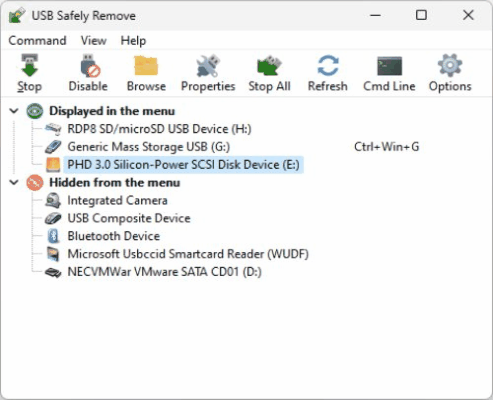
Esta es una actualización importante que incluye una interfaz de usuario reelaborada, mejor soporte para Win 11, comportamiento mejorado del programa y muchas otras mejoras menores.
Hemos rediseñado minuciosamente la interfaz del programa para que se vea mejor en Win 10 y 11.
Ahora, en Win11, el menú del dispositivo tiene esquinas redondeadas donde sea necesario
En la esquina inferior derecha del menú se agrega el nuevo botón
Este botón le permite mostrar los dispositivos ocultos (normalmente son ratones, teclados, dispositivos Bluetooth y otros dispositivos que no necesita o no desea eliminar de forma segura). Ahora puedes trabajar con estos dispositivos directamente en el menú.
Comportamiento mejorado
El menú está ubicado en relación con el ícono de la bandeja del sistema en lugar de en el lado derecho de la pantalla.
El menú alterna la visibilidad cuando haces clic en el icono de la bandeja del sistema.
El menú ya no se muestra al abrir el cuadro de diálogo principal.
Arreglo del fallo
A veces, el icono del dispositivo no se mostraba en el cuadro de diálogo "no se puede detener"
El menú del dispositivo podría mostrarse detrás de otras aplicaciones
El botón "Ayuda" no funcionó en la pestaña Configuración -> Detener dispositivo
Es posible que se muestren artefactos (rayas negras) en el menú después de la parada forzada
Es posible que algunas configuraciones no se restablezcan en otra máquina con una configuración regional diferente
A veces, el icono de eliminación segura nativo no estaba oculto
Windows XP y Vista ya no son compatibles
Si bien la versión 7.0 aún se puede iniciar y funcionar en XP y Vista, no la probamos allí y ya no brindamos soporte para estos sistemas operativos.

Actualización del 27 de noviembre: USB Safely Remove 7.0.4 (revisión 1)
Cuando el ícono de la bandeja está en el área oculta, las notificaciones podrían mostrarse en el lugar incorrecto
Se corrigió un pequeño error en la traducción al alemán.
Actualización del 7 de diciembre: USB Safely Remove 7.0.5 (revisión 2)
Los botones "Detener de nuevo" y "Parada forzada" en el cuadro de diálogo "No se puede detener" dejaron de estar disponibles para hacer clic en configuraciones de DPI altos.
USB Safely Remove 7.0.5.1320 Multilingual + Portable + Silent 13 Mb. [ Multilingual]==]> Contraseña si Les pide <[==- 123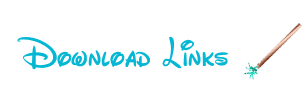

LINKS

:
- Código:
-
https://1fichier.com/?80juzol5h1n8tst39m7d
https://www.sendspace.com/file/tz6xlk
https://safefileku.com/download/V1ct0IP1EIiOiGh4
http://u.pc.cd/U2S7
